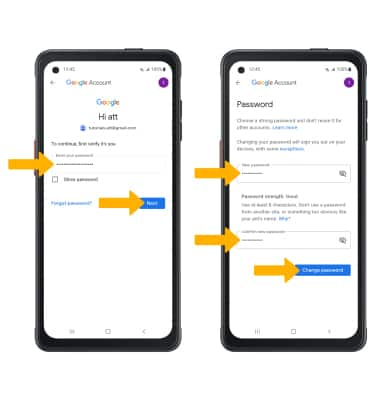Configuraciones de correo electrónico
Este tutorial abarca cómo tienes que hacer para:
• Tener acceso a la pantalla de configuración del correo electrónico
• Cambiar la frecuencia de sincronización
• Cambiar tu firma de correo electrónico
• Agregar cuentas de correo electrónico adicionales
• Eliminar una cuenta de correo electrónico
• Cambia la contraseña de tu cuenta de correo electrónico
Tener acceso a la pantalla de configuración del correo electrónico
1. En la pantalla principal, selecciona la carpeta Google y luego la ![]() Aplicación Gmail.
Aplicación Gmail.
2. Selecciona el ![]() ícono Menu, luego selecciona Settings. Eligela cuenta deseada.
ícono Menu, luego selecciona Settings. Eligela cuenta deseada. 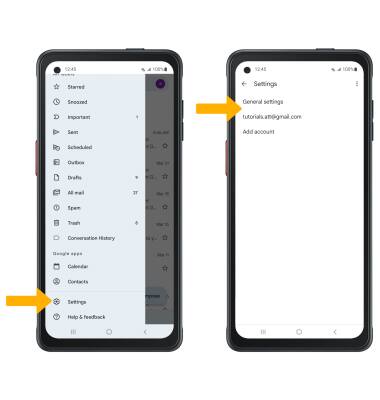
Cambiar la frecuencia de sincronización
Desde la pantalla Account settings, selecciona Days of mail to sync. Ingresa las preferencias de sincronización que desees, luego selecciona OK. 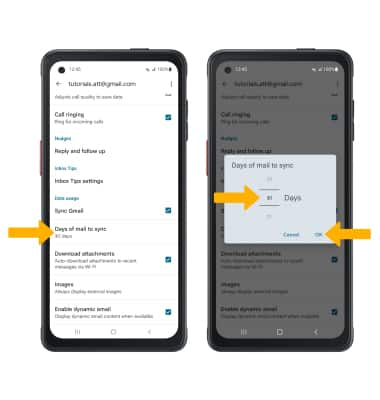
Cambiar tu firma de correo electrónico
En la pantalla Account settings, selecciona Mobile signature. Ingresa la firma deseada, luego selecciona OK.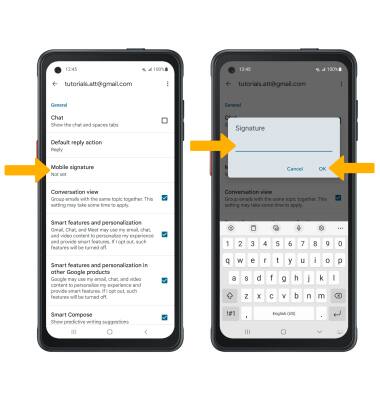
Añade cuentas de correo electrónico
En la pantalla Email settings, selecciona Add account luego sigue las indicaciones en la pantalla para completar la configuración.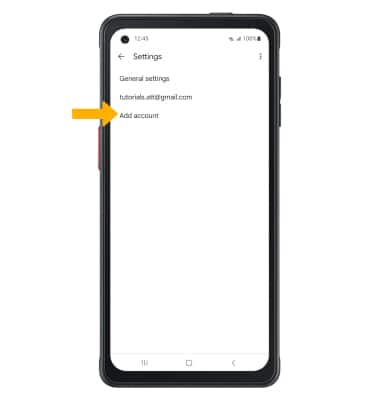
Elimina una cuenta de correo electrónico
En la pantalla de configuraciones del correo electrónico, selecciona los ![]() ícono Menu, luego selecciona Manage accounts > la cuenta que desees > Remove account.
ícono Menu, luego selecciona Manage accounts > la cuenta que desees > Remove account.
Importante: Se te indicará que vuelvas a seleccionar Remove account para confirmar. 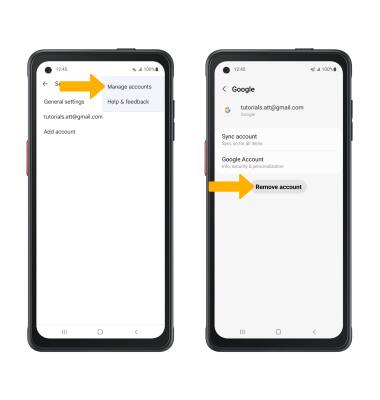
Cambia la contraseña de tu cuenta de correo electrónico
1. Selecciona el ícono Account, luego selecciona Manage your Google Account.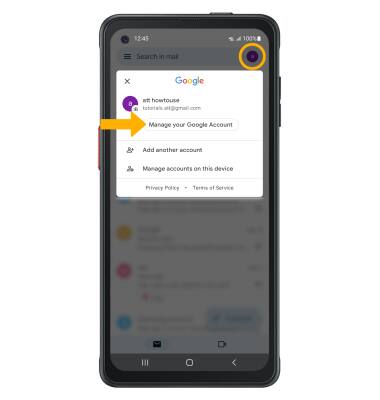
2. En la pestaña Personal info, selecciona Password. 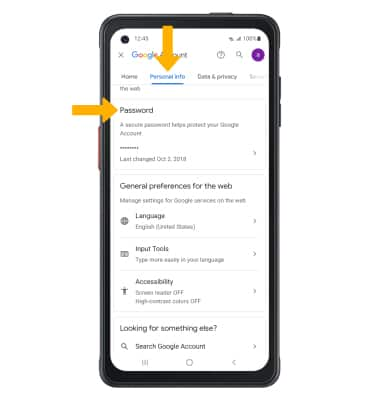
3. Ingresa tu contraseña y selecciona Next. Ingresa y confirma tu contraseña nueva, luego selecciona Change password.